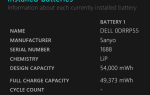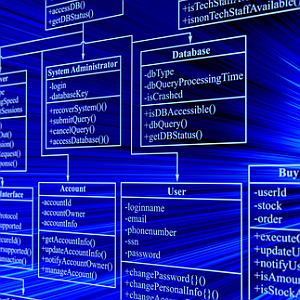 Вы когда-нибудь нуждались в базе данных, но вы не можете позволить себе Microsoft Access, и вы, конечно, не можете позволить себе установить и использовать сервер Oracle дома. Независимо от того, хотите ли вы на практике освоить команды SQL для реальной, действующей базы данных или просто хотите иметь простую и легко переносимую базу данных, браузер SQLite — это именно то, что вам нужно.
Вы когда-нибудь нуждались в базе данных, но вы не можете позволить себе Microsoft Access, и вы, конечно, не можете позволить себе установить и использовать сервер Oracle дома. Независимо от того, хотите ли вы на практике освоить команды SQL для реальной, действующей базы данных или просто хотите иметь простую и легко переносимую базу данных, браузер SQLite — это именно то, что вам нужно.
Мне действительно очень нравится мощь SQL, как вы могли заметить в моей статье о том, как редактировать тысячи статей WordPress.
с одной командой SQL. Это классные вещи, которые вы можете выполнить, если вы немного знакомы с вызовами SQL и структурой баз данных.
Эти знания и опыт приходят не сразу, а из-за того, что они играют с SQL-вызовами в реальной базе данных. Это не всегда легко сделать, когда единственная база данных, к которой у вас есть доступ, — это база данных на работе. Итак, используя SQL Lite, вы можете создать свою собственную базу данных SQL, заполнить ее как можно большим количеством данных всех типов, а затем попрактиковаться в новых командах SQL для этих данных, чтобы увидеть, как выглядят результаты.
Конечно, еще одно более простое использование для браузера SQLite — это создание простой базы данных для хранения любой информации, которую вы хотели бы иметь, в доступном для поиска формате базы данных. Это, вероятно, самый быстрый и простой способ сделать это без необходимости устанавливать или настраивать фактическую базу данных.
Создание базы данных с SQLite
Если вы хотите практиковать программирование на SQL или просто хотите хранить информацию в простой базе данных, отправная точка одна и та же. Вам нужно будет создать базу данных.
Когда вы впервые запустите браузер баз данных SQLite, вы увидите простое главное окно с панелью меню, панелью инструментов и тремя вкладками. Когда вы только начинаете, очевидно, что не будет никакой доступной структуры базы данных, поэтому основная область отображения будет пустой.
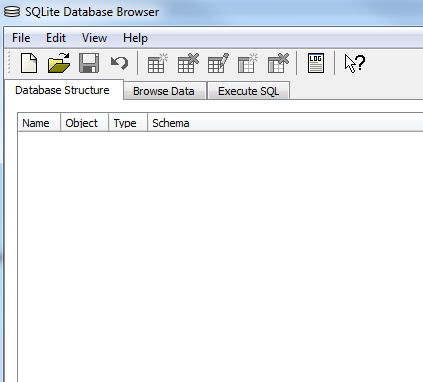
Нажмите «Файл», и вы можете либо нажать «Новая база данных», либо «Импорт», чтобы импортировать данные, которые у вас уже могут быть в другом формате, например, существующую базу данных из файла SQL или таблицу Excel, которую вы « мы экспортировали в файл CSV. Любой формат может быть импортирован в вашу новую базу данных SQLite.
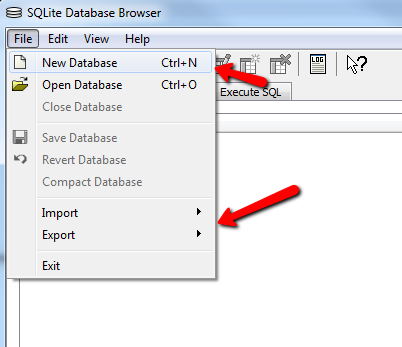
Если вы хотите начать с нуля, нажмите «Новая база данных», и вам нужно будет создать структуру вашей базы данных. Создайте свою первую таблицу, добавьте в нее поля базы данных и определите формат для каждого поля (текст, число и т. Д.).
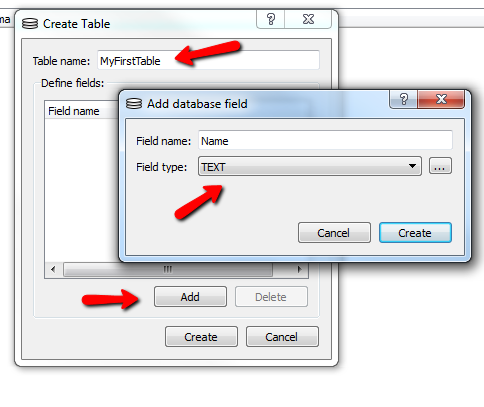
Каждое поле базы данных может быть строкой (текст), числом (цифра), большим двоичным объектом (двоичные данные) или целочисленным ключом.
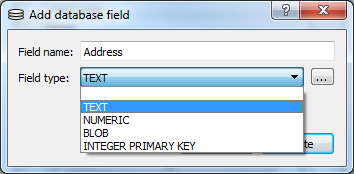
Когда вы закончите создание своей первой таблицы в базе данных, вы увидите структуру на вкладке Структура базы данных в главном окне. Когда вы создаете каждую таблицу в базе данных, вы увидите начало формирования дерева, которое будет содержать все таблицы и поля в них. Это быстрый и быстрый обзор того, как выглядит вся ваша база данных, и простой способ навигации по ней, когда она начнет расти.
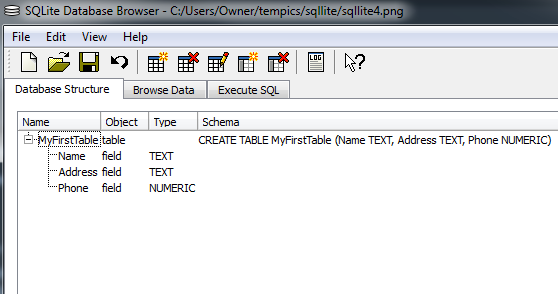
Для просмотра и управления данными вашей базы данных достаточно просто щелкнуть вкладку «Просмотр данных» и редактировать записи напрямую. Здесь также можно создавать новые записи данных, удалять записи или искать данные в очень больших таблицах.
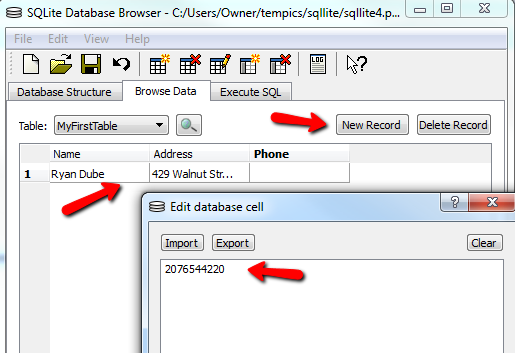
Конечно, самая важная функция — по крайней мере, основная причина, по которой я установил программное обеспечение — это вкладка «Выполнение SQL», где вы можете ввести строки команд SQL, которые вы хотите запустить в своей базе данных. Когда вы нажмете «Выполнить запрос», вы увидите результаты запроса в поле «Возвращенные данные». Или … вы увидите сообщение об ошибке. Надеюсь, вы не увидите многих из них!
Тем не менее, как инструмент для изучения SQL, поле с сообщением об ошибке является хорошим, потому что оно говорит вам, что вы делаете неправильно. Вы можете использовать это как подсказку, чтобы переделать оператор SQL и повторить попытку.
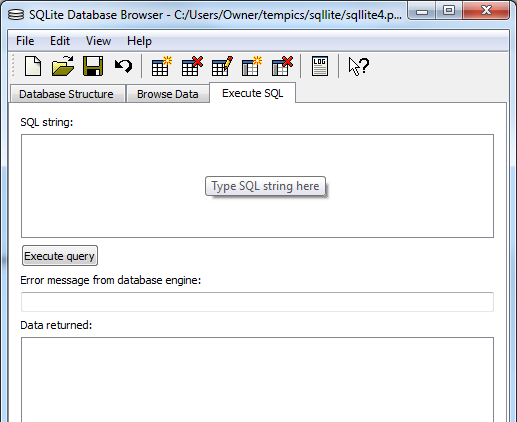
Если вы хотите перейти к более сложному управлению базами данных, SQLite Database Browser также предлагает возможность создания индекса для вашей базы данных. Это значок помеченной таблицы на панели инструментов значков.
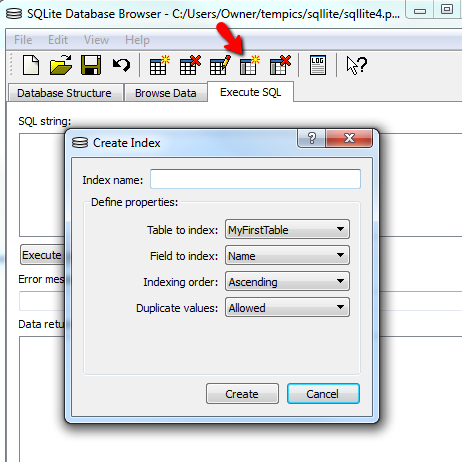
Еще одна приятная функция, особенно если вы используете ее в качестве инструмента обучения SQL, как у меня, — это окно журнала SQL, которое вы можете открыть, нажав на значок «Журнал» на панели инструментов. Это показывает вам полный журнал всех операторов SQL, которые были выполнены. Это хорошо, когда вы только что потеряли и ваш запрос полностью испортился из-за всех настроек, которые вы пробовали. Вы можете вернуться в журнал и найти оригинальную версию вашего запроса, прежде чем он будет полностью изменен.
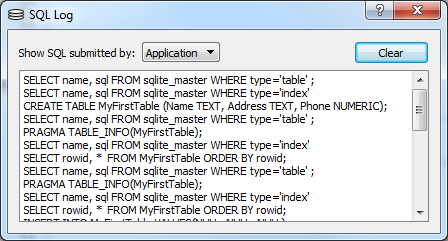
Браузер SQLite — это приятное приложение, с которого можно начать программирование баз данных, и если вы хотите быстро создать личную базу данных для хранения некоторых данных, которые у вас возникли. Наличие его в такой базе данных дает вам дополнительное преимущество при выполнении SQL-запросов к нему, что вы не могли бы сделать с данными, если бы они просто были в какой-то электронной таблице.
Итак, попробуйте SQLite Browser и убедитесь, что он немного поднимет ваши навыки программирования на SQL. Поделитесь своим опытом и мыслями с нами в разделе комментариев ниже.
Кредиты изображений: структура базы данных через Shutterstock



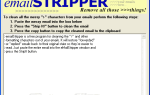
![Удаляйте временные файлы быстро и незаметно с помощью Browser Cleaner [Windows]](https://helpexe.ru/wp-content/cache/thumb/25/4c080c6982e1325_150x95.png)